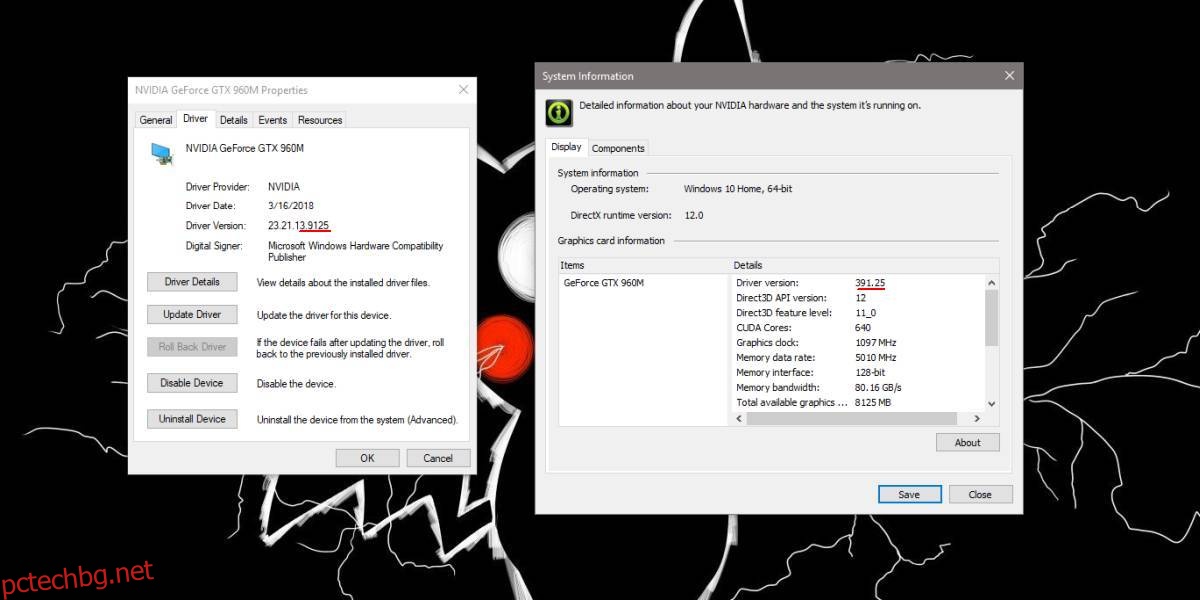Диспечер на устройства в Windows 10 дава изчерпателен поглед върху хардуера и драйверите, инсталирани във вашата система. В повечето случаи приложението може да инсталира и актуализира драйвери с лекота. Никога няма да се налага да инсталирате други приложения, за да управлявате драйвери за вашата машина с Windows 10. Ако някога ви се наложи да проверите версията на драйвера за хардуерен компонент във вашата система, Device Manger ще ви покрие. За съжаление, ще забележите, че често има разлика във версията на устройството, което отчита Device Manager, и официалния драйвер за всеки хардуерен компонент. Графичните процесори на Nvidia не са освободени от това. Ето как можете да намерите версията на драйвера на Nvidia от Device Manager.
Версия на драйвера на Nvidia срещу версия на диспечера на устройства
Nvidia има официално приложение, което може да управлява драйвери на вашата система, но не всеки го инсталира. Приложението Nvidia Control Center обаче е различна история. Всеки с графичен процесор на Nvidia го има и ви позволява да разгледате версията на драйвера на графичния процесор, която е инсталирана на вашата система.
Ако щракнете върху System Information в приложението Nvidia Control Center, ще видите, че версията на драйвера не съвпада с тази, която е отчетена в Device Manager, когато разгънете Display Adapters, щракнете двукратно върху графичния процесор и отидете в раздела Driver в прозореца, който се отваря.
Ако погледнете малко по-отблизо обаче, последният номер след v 10., който отчита Device Manager, всъщност е същият като версията на драйвера, която отчита приложението Control Center на Nvidia.
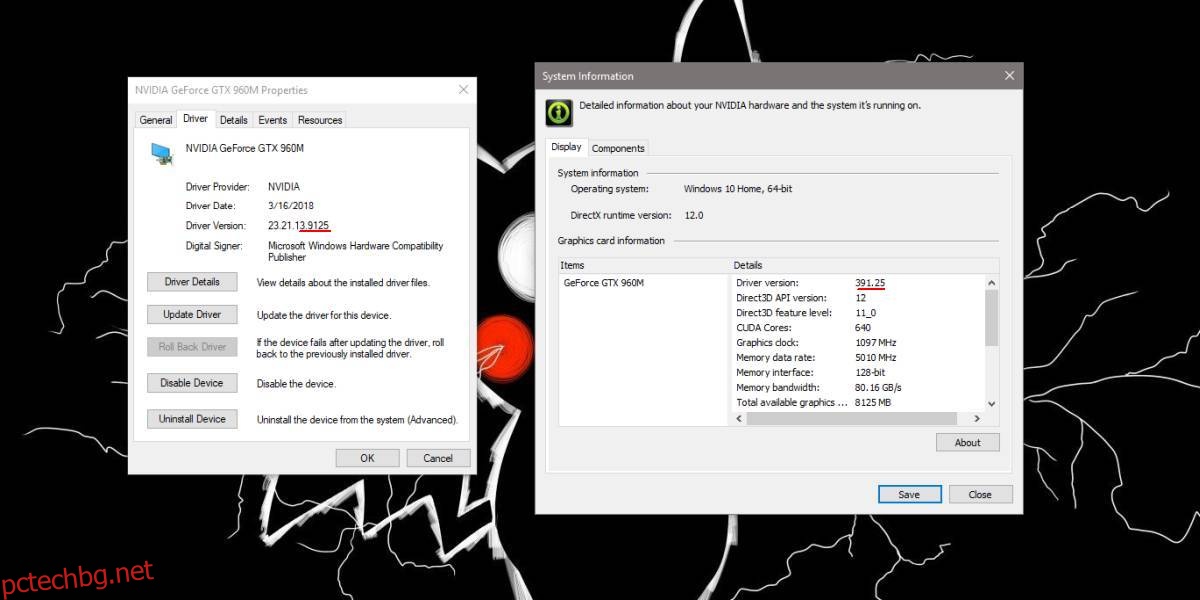
Що се отнася до защо това се случва, това е, защото можете да получавате актуализации на драйвери по един от двата начина в Windows 10. Можете да получите актуализация на графичния драйвер директно от производителя на хардуерно устройство, например, можете да получите драйвери за графични процесори от Nvidia, ако имате Nvidia чип или можете да ги получите чрез актуализации на Windows 10, което е начинът, по който повечето потребители ги получават, ако нямат инсталирано приложението Nvidia experience.
Различните канали, от които получавате драйвери, са причината версиите да са различни. Windows 10 обикновено получава вътрешна версия и номерът й трябва да бъде модифицирани по определени параметри така че да работи правилно с всичко останало.
Много е вероятно дори да инсталирате драйвери чрез приложението на Nvidia, номерът на версията пак ще бъде различен. Ето защо по-нова версия на драйвера, която не е доставена чрез актуализации на Windows, може да причини проблеми. Тази конвенция за номериране на версии обикновено важи за графичните процесори на Nvidia, но може да не важи за друг хардуер.